컴퓨터에서 USB 플래시 드라이브를 보는 방법
php 편집기 바나나는 컴퓨터에서 USB 플래시 드라이브를 사용하는 방법에 대한 몇 가지 팁을 공유합니다. USB 플래시 드라이브는 컴퓨터 간에 파일을 쉽게 전송할 수 있는 일반적인 저장 장치입니다. 먼저 U 디스크를 컴퓨터의 USB 인터페이스에 삽입하고 시스템이 자동으로 인식할 때까지 기다립니다. 그런 다음 "내 컴퓨터" 또는 "이 컴퓨터" 창을 열면 USB 플래시 드라이브 아이콘이 표시됩니다. USB 플래시 드라이브를 두 번 클릭하여 열면 그 안에 있는 파일과 폴더를 볼 수 있습니다. 이제 드래그하거나 복사하여 붙여넣는 방식으로 컴퓨터의 파일을 USB 플래시 드라이브에 저장하거나 USB 플래시 드라이브에서 컴퓨터로 복사할 수 있습니다. 사용 후에는 데이터 손실을 방지하기 위해 USB 플래시 드라이브를 안전하게 제거하는 것을 잊지 마세요. USB 플래시 드라이브를 사용하는 간단하고 빠른 방법이 도움이 되기를 바랍니다.
대부분의 사람들은 일반적으로 Windows 시스템을 사용하지만 하드웨어 장치 장착 원리를 이해하는 사람은 거의 없습니다.
일반적으로 USB 플래시 드라이브를 사용하여 컴퓨터에 직접 연결하면 Windows 운영 체제 뒤에 있는 작업을 인식하지 못할 수도 있습니다. Linux에서 하드웨어 장치를 마운트하는 프로세스를 시연함으로써 Linux가 하드웨어 장치를 추가하는 방법을 더 잘 이해할 수 있습니다. Linux에서는 새 하드웨어 장치를 연결하면 운영 체제가 자동 감지를 통해 장치를 식별합니다. 장치의 하드웨어 정보와 드라이버를 찾아 시스템에 로드합니다. 장치가 인식되면 Linux는 해당 장치에 장치 파일을 할당합니다. 파일 시스템에서 이 장치 파일의 위치는 고정되어 있으며 이를 통해 장치에 액세스할 수 있습니다. 다음으로 Linux는 장치를 파일 시스템의 디렉터리에 연결합니다(마운팅이라는 프로세스). 마운트를 사용하면 파일 시스템의 특정 위치에 있는 장치의 콘텐츠에 액세스할 수 있습니다. 장치를 마운트하기 전에 일반 프로세스를 위한 디렉터리를 선택해야 합니다.
하드 디스크 삽입 - 하드 디스크 파티션 - 파티션 포맷 - 파티션 마운트 사용법
VMware 가상 머신을 통해 위 프로세스를 시연해 보겠습니다.
13. fdisk 명령을 사용하여 /dev/sdb
를 분할합니다. 다음은 fdisk에서 일반적으로 사용되는 매개변수입니다.
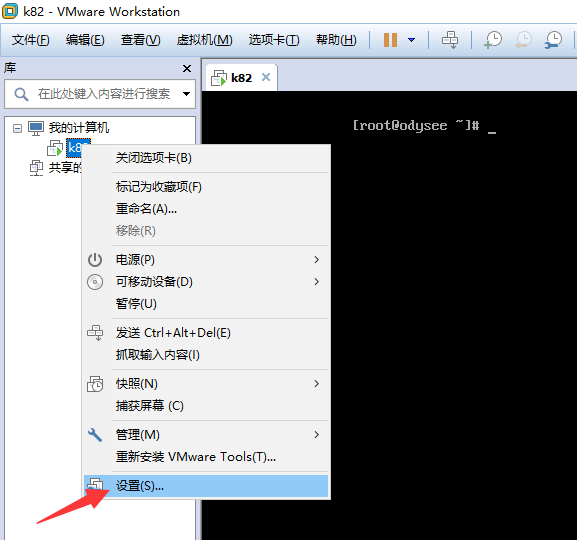 m: 사용 가능한 모든 매개변수 보기
m: 사용 가능한 모든 매개변수 보기 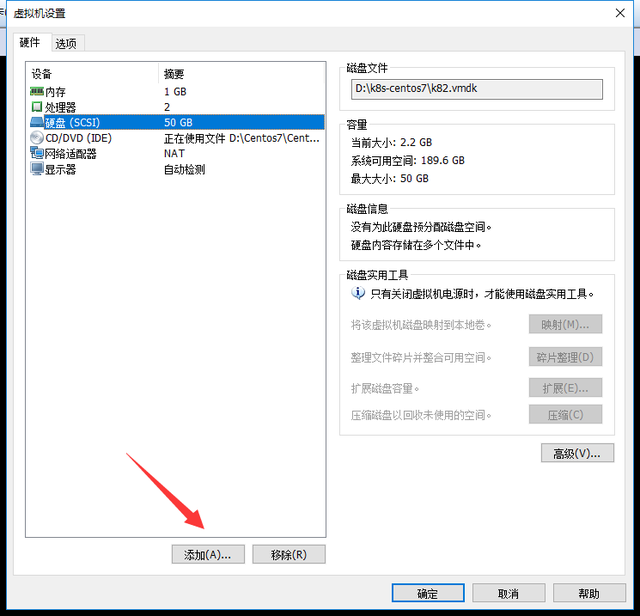
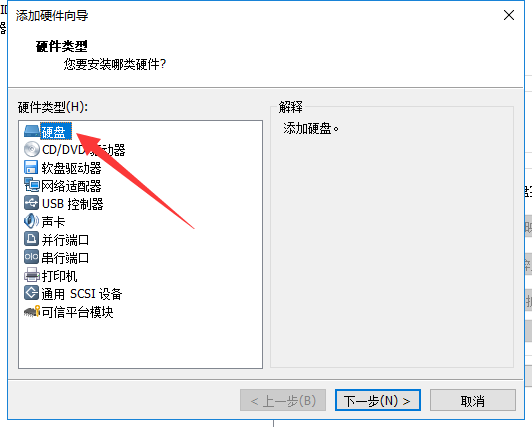 n: 새 파티션 추가
n: 새 파티션 추가 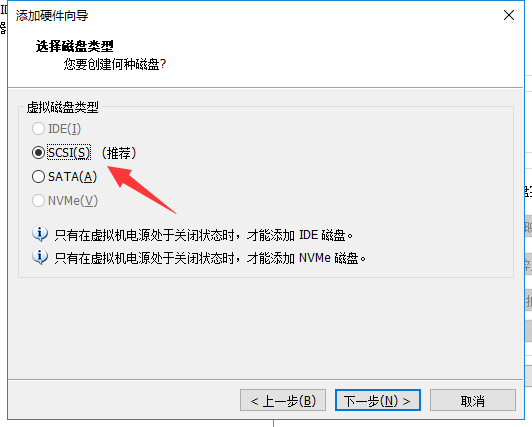
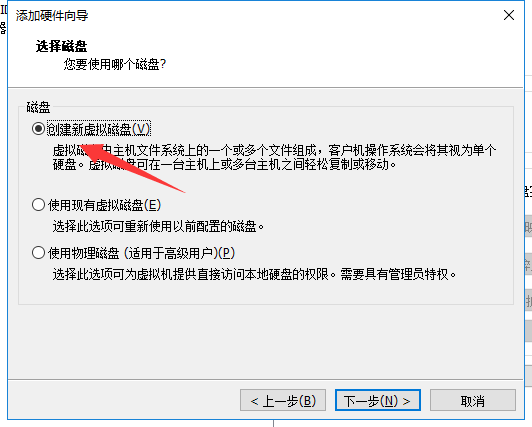 d: 특정 파티션 정보 삭제
d: 특정 파티션 정보 삭제 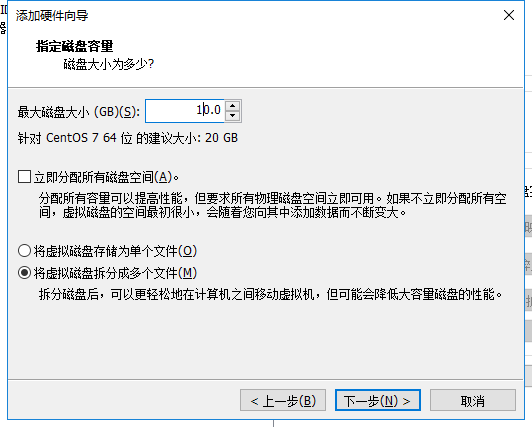
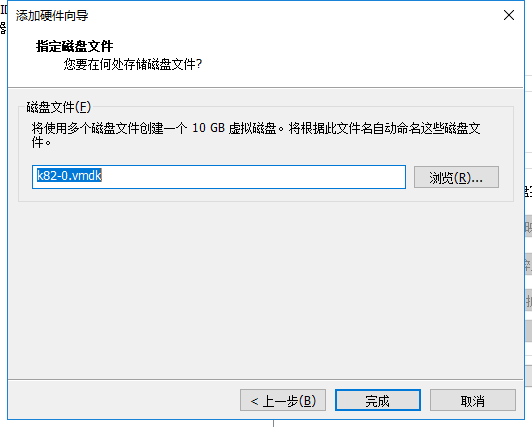 l: 사용 가능한 모든 파티션 유형 나열
l: 사용 가능한 모든 파티션 유형 나열 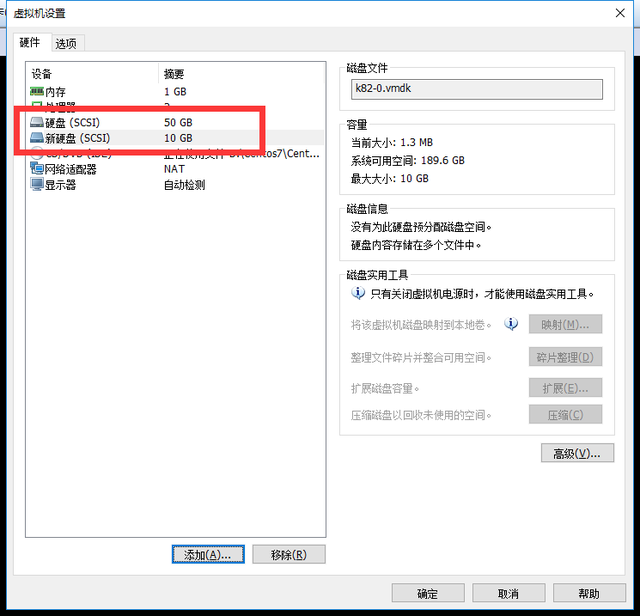
t: 특정 파티션 유형 변경
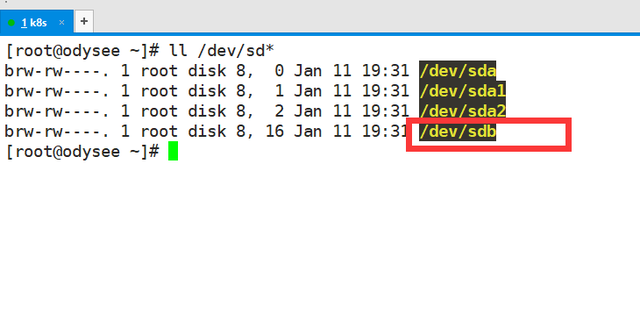 다음 작업: n: 새 파티션 추가 p: 기본 파티션 1: 기본 파티션 번호 Enter 누르기: 시작 섹터 위치 정의(기본값이면 충분함) +2G: 생성된 기본 파티션의 크기를 나타냅니다. w: 계속 종료합니다(참고!!!, 잊지 마세요)
다음 작업: n: 새 파티션 추가 p: 기본 파티션 1: 기본 파티션 번호 Enter 누르기: 시작 섹터 위치 정의(기본값이면 충분함) +2G: 생성된 기본 파티션의 크기를 나타냅니다. w: 계속 종료합니다(참고!!!, 잊지 마세요)
4. partprobe 명령 파티션 정보를 커널
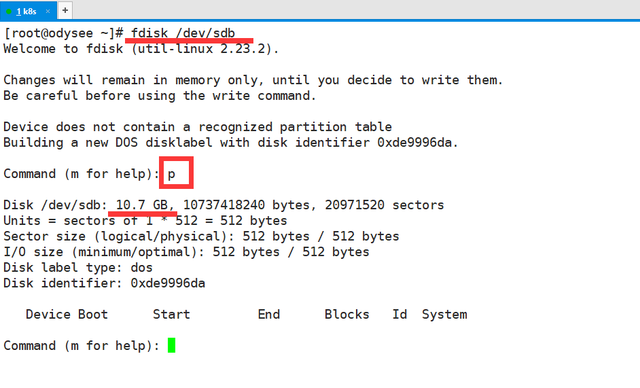 파일에 수동으로 동기화합니다. /dev/sdb1: 방금 생성한 기본 파티션을 표시합니다. 1
파일에 수동으로 동기화합니다. /dev/sdb1: 방금 생성한 기본 파티션을 표시합니다. 1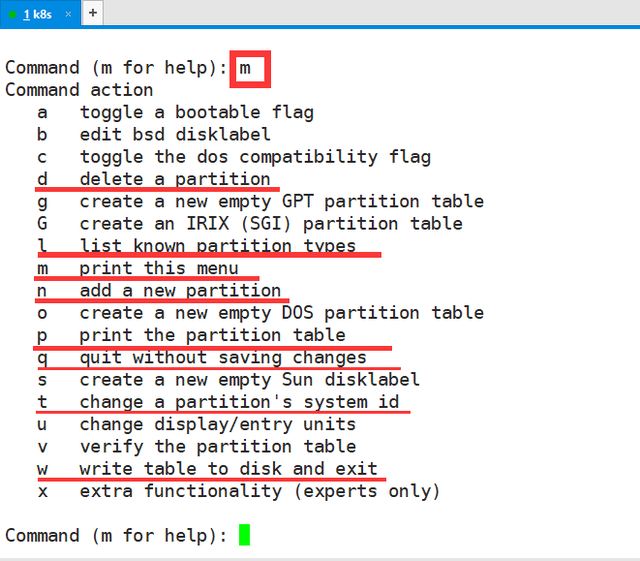 5. mkfs 명령을 사용하여 파티션 sdb1을 포맷합니다. 추가: mkfs 명령은 다양한 형식의 파티션을 제공합니다. 파일
5. mkfs 명령을 사용하여 파티션 sdb1을 포맷합니다. 추가: mkfs 명령은 다양한 형식의 파티션을 제공합니다. 파일
6을 입력하고 파티션을 마운트합니다.
7. 마운트 정보를 구성 파일 /etc/fstab에 기록하여 영구적으로 만듭니다.작업이 완료됩니다.
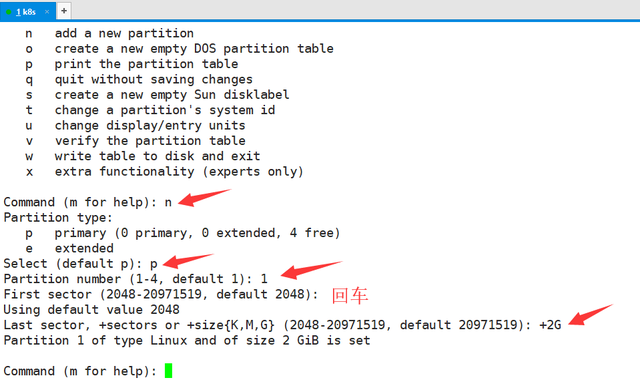 이 문서에서는 하드 드라이브의 파티션, 포맷 및 마운트 방법을 보여줍니다.
이 문서에서는 하드 드라이브의 파티션, 포맷 및 마운트 방법을 보여줍니다.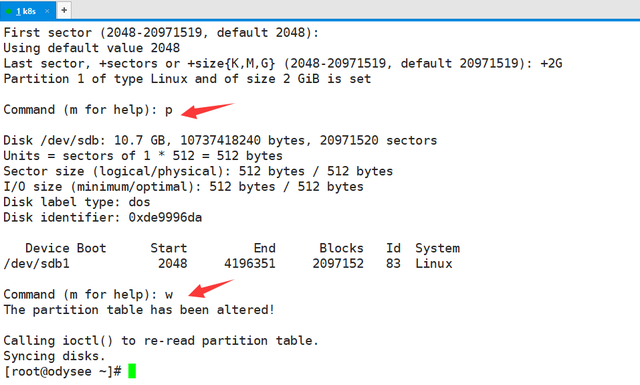
다음 문서: 스왑 파티션 추가
위 내용은 컴퓨터에서 USB 플래시 드라이브를 보는 방법의 상세 내용입니다. 자세한 내용은 PHP 중국어 웹사이트의 기타 관련 기사를 참조하세요!

핫 AI 도구

Undresser.AI Undress
사실적인 누드 사진을 만들기 위한 AI 기반 앱

AI Clothes Remover
사진에서 옷을 제거하는 온라인 AI 도구입니다.

Undress AI Tool
무료로 이미지를 벗다

Clothoff.io
AI 옷 제거제

Video Face Swap
완전히 무료인 AI 얼굴 교환 도구를 사용하여 모든 비디오의 얼굴을 쉽게 바꾸세요!

인기 기사

뜨거운 도구

메모장++7.3.1
사용하기 쉬운 무료 코드 편집기

SublimeText3 중국어 버전
중국어 버전, 사용하기 매우 쉽습니다.

스튜디오 13.0.1 보내기
강력한 PHP 통합 개발 환경

드림위버 CS6
시각적 웹 개발 도구

SublimeText3 Mac 버전
신 수준의 코드 편집 소프트웨어(SublimeText3)

뜨거운 주제
 7724
7724
 15
15
 1643
1643
 14
14
 1396
1396
 52
52
 1290
1290
 25
25
 1233
1233
 29
29
 Oracle에서 모든 데이터를 삭제하는 방법
Apr 11, 2025 pm 08:36 PM
Oracle에서 모든 데이터를 삭제하는 방법
Apr 11, 2025 pm 08:36 PM
Oracle에서 모든 데이터를 삭제하려면 다음 단계가 필요합니다. 1. 연결 설정; 2. 외국의 주요 제약을 비활성화합니다. 3. 테이블 데이터 삭제; 4. 거래 제출; 5. 외국 키 제약 조건을 활성화합니다 (선택 사항). 데이터 손실을 방지하려면 실행하기 전에 데이터베이스를 백업하십시오.
 Docker의 이미지를 업데이트하는 방법
Apr 15, 2025 pm 12:03 PM
Docker의 이미지를 업데이트하는 방법
Apr 15, 2025 pm 12:03 PM
Docker 이미지를 업데이트하는 단계는 다음과 같습니다. 최신 이미지 태그 가져 오기 새 이미지 특정 태그의 이전 이미지 삭제 (선택 사항) 컨테이너를 다시 시작하십시오 (필요한 경우)
 Centos는 유지 보수를 중지합니다. 2024
Apr 14, 2025 pm 08:39 PM
Centos는 유지 보수를 중지합니다. 2024
Apr 14, 2025 pm 08:39 PM
Centos는 2024 년에 상류 분포 인 RHEL 8이 종료 되었기 때문에 폐쇄 될 것입니다. 이 종료는 CentOS 8 시스템에 영향을 미쳐 업데이트를 계속받지 못하게합니다. 사용자는 마이그레이션을 계획해야하며 시스템을 안전하고 안정적으로 유지하기 위해 Centos Stream, Almalinux 및 Rocky Linux가 포함됩니다.
 CentOS HDFS 구성에서 일반적인 오해는 무엇입니까?
Apr 14, 2025 pm 07:12 PM
CentOS HDFS 구성에서 일반적인 오해는 무엇입니까?
Apr 14, 2025 pm 07:12 PM
Centos에서 Hadoop 분산 파일 시스템 (HDFS) 구성에 대한 일반적인 문제 및 솔루션 Centos에서 HadoophDFS 클러스터를 구축 할 때 일부 일반적인 잘못된 구성으로 인해 성능 저하, 데이터 손실이 발생할 수 있으며 심지어 클러스터조차 시작할 수 없습니다. 이 기사는 이러한 공통 문제와 이러한 함정을 피하고 HDFS 클러스터의 안정성과 효율적인 작동을 보장하는 데 도움이되는 솔루션을 요약합니다. 랙 인식 구성 오류 : 문제 : 랙-인식 정보가 올바르게 구성되지 않아 데이터 블록 복제본의 분포가 고르지 않고 네트워크로드가 증가합니다. 솔루션 : HDFS-Site.xml 파일에서 랙-인식 구성을 두 번 확인하고 HDFSDFSADMIN-PRINTTOPO를 사용하십시오.
 VSCODE는 확장자를 설치할 수 없습니다
Apr 15, 2025 pm 07:18 PM
VSCODE는 확장자를 설치할 수 없습니다
Apr 15, 2025 pm 07:18 PM
VS 코드 확장을 설치하는 이유는 다음과 같습니다. 네트워크 불안정성, 불충분 한 권한, 시스템 호환성 문제, C 코드 버전은 너무 오래된, 바이러스 백신 소프트웨어 또는 방화벽 간섭입니다. 네트워크 연결, 권한, 로그 파일, 업데이트 대 코드 업데이트, 보안 소프트웨어 비활성화 및 대 코드 또는 컴퓨터를 다시 시작하면 점차 문제를 해결하고 해결할 수 있습니다.
 VScode 확장자가 악의적입니까?
Apr 15, 2025 pm 07:57 PM
VScode 확장자가 악의적입니까?
Apr 15, 2025 pm 07:57 PM
VS 코드 확장은 악의적 인 코드 숨기기, 취약성 악용 및 합법적 인 확장으로 자위하는 등 악성 위험을 초래합니다. 악의적 인 확장을 식별하는 방법에는 게시자 확인, 주석 읽기, 코드 확인 및주의해서 설치가 포함됩니다. 보안 조치에는 보안 인식, 좋은 습관, 정기적 인 업데이트 및 바이러스 백신 소프트웨어도 포함됩니다.
 Mac 시스템을 발명 한 사람
Apr 12, 2025 pm 05:12 PM
Mac 시스템을 발명 한 사람
Apr 12, 2025 pm 05:12 PM
MACOS 운영 체제는 Apple에 의해 발명되었습니다. 전임자 인 System Software는 1984 년에 시작되었습니다. 많은 반복 후 2001 년 Mac OS X로 업데이트되어 2012 년에 MacOS로 이름을 변경했습니다.
 Oracle Lock 테이블을 해결하는 방법
Apr 11, 2025 pm 07:45 PM
Oracle Lock 테이블을 해결하는 방법
Apr 11, 2025 pm 07:45 PM
Oracle Lock 테이블은 잠금 정보를보고 잠긴 객체 및 세션을 찾으면 해결할 수 있습니다. 킬 명령을 사용하여 유휴 잠금 세션을 종료하십시오. 데이터베이스 인스턴스를 다시 시작하고 모든 잠금을 해제하십시오. Alter System Kill 세션 명령을 사용하여 완고한 잠긴 세션을 종료하십시오. 프로그래밍 방식 잠금 관리를 위해 DBMS_LOCK 패키지를 사용하십시오. 쿼리를 최적화하여 잠금 주파수를 줄입니다. 잠금 호환 레벨을 설정하여 잠금 경합을 줄입니다. 동시 제어 메커니즘을 사용하여 잠금 요구 사항을 줄입니다. 자동 교착 상태 감지를 활성화하면 시스템이 교착 상태를 자동으로 롤백합니다.




